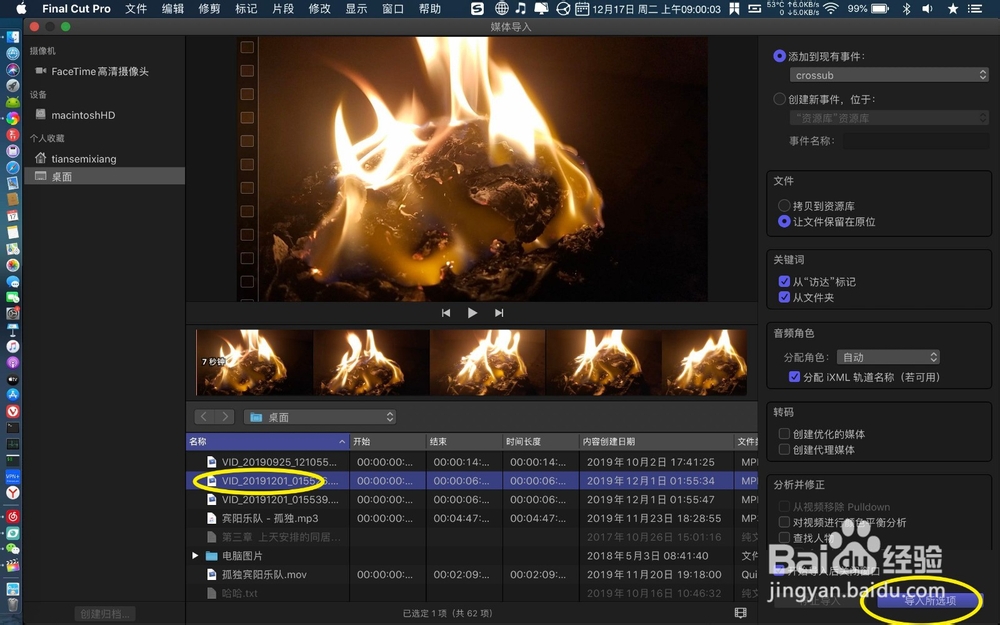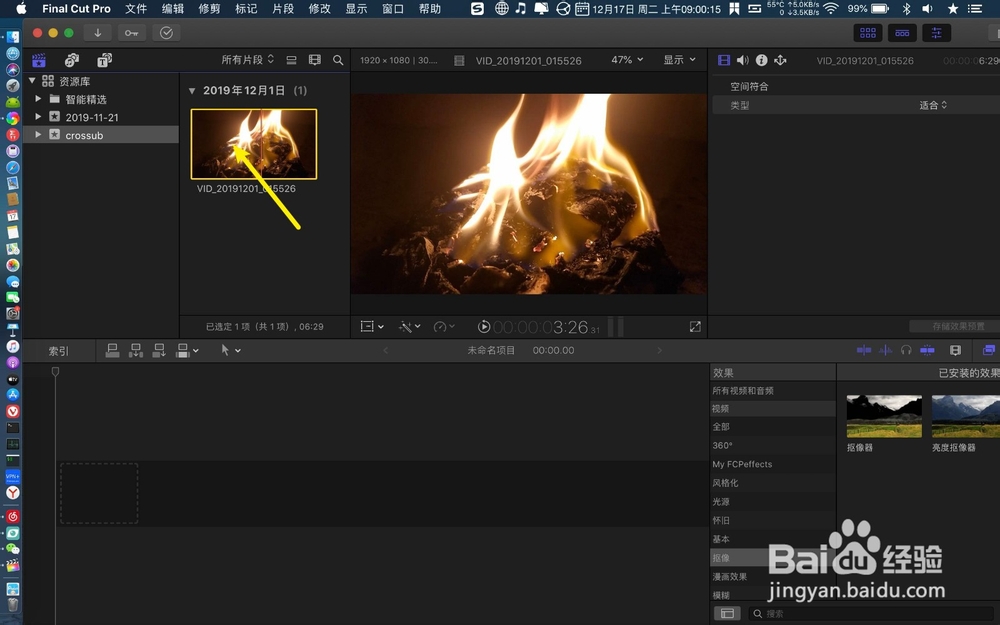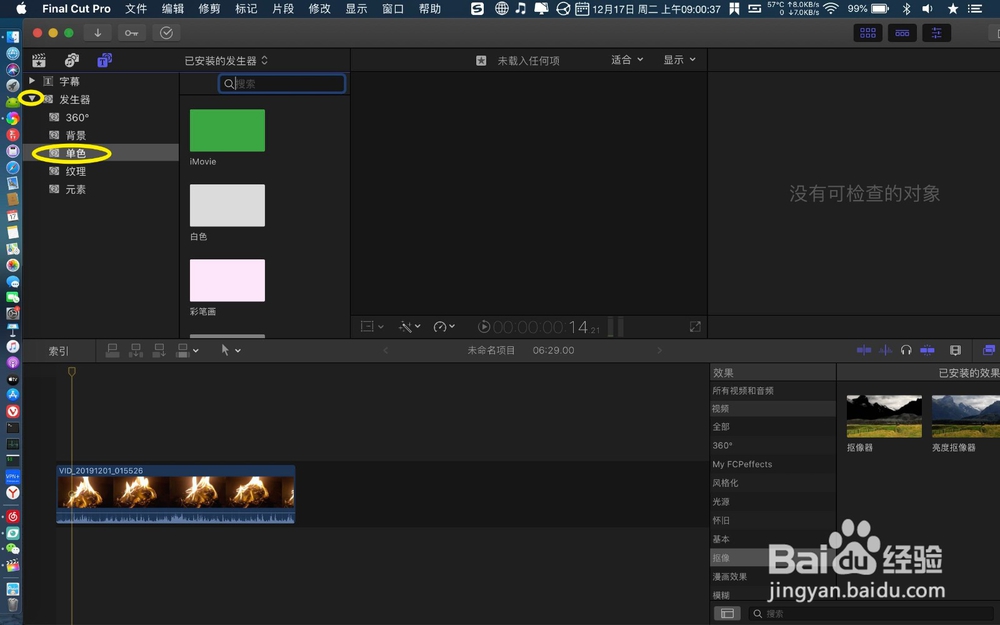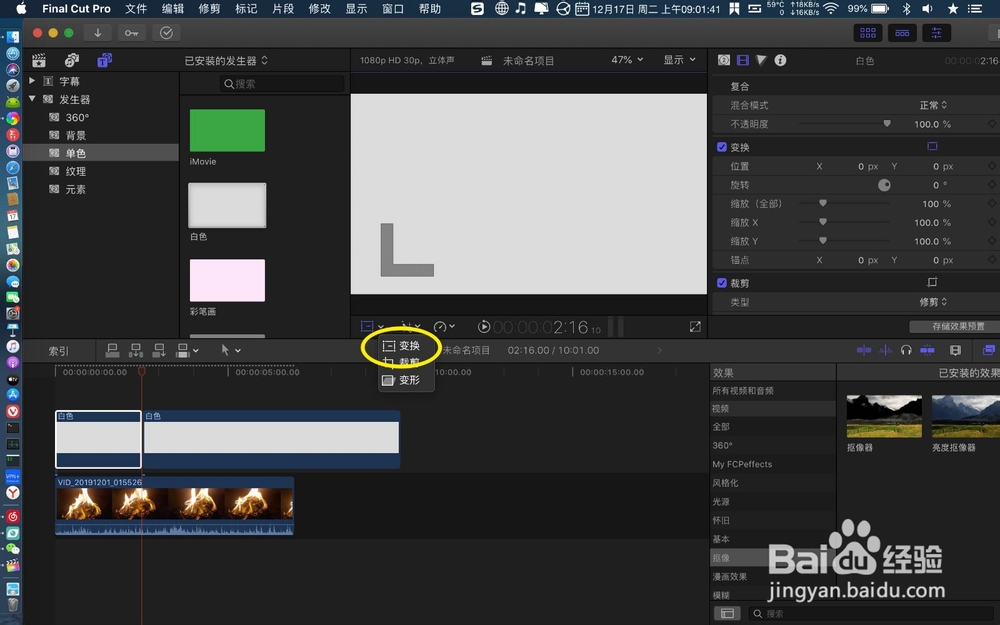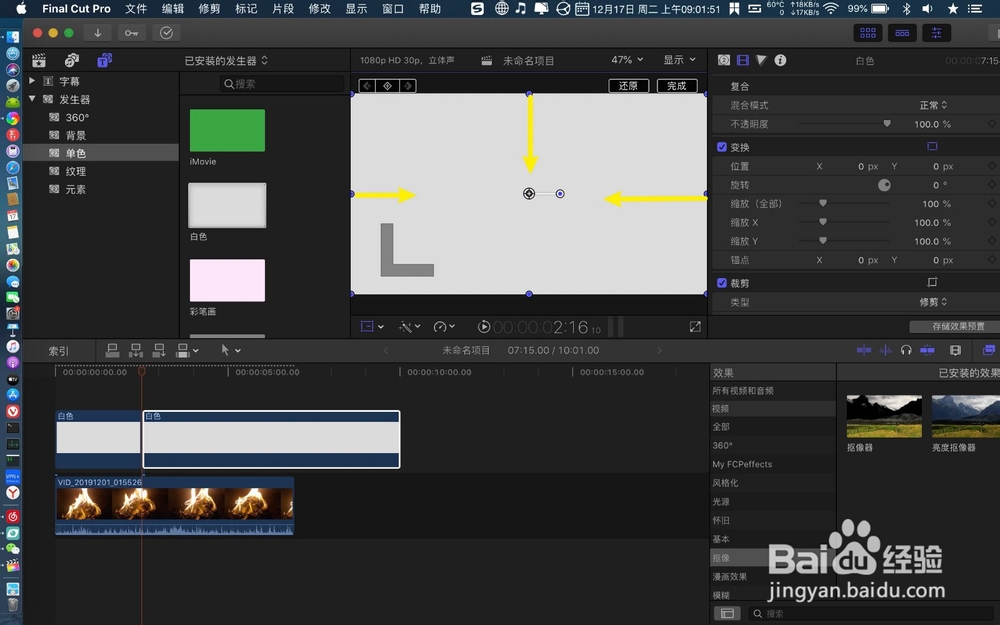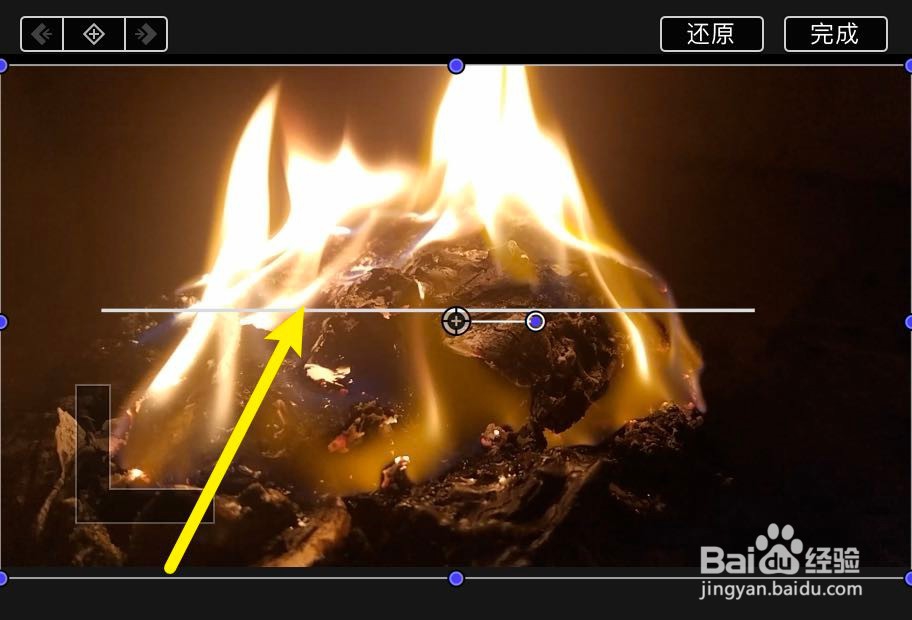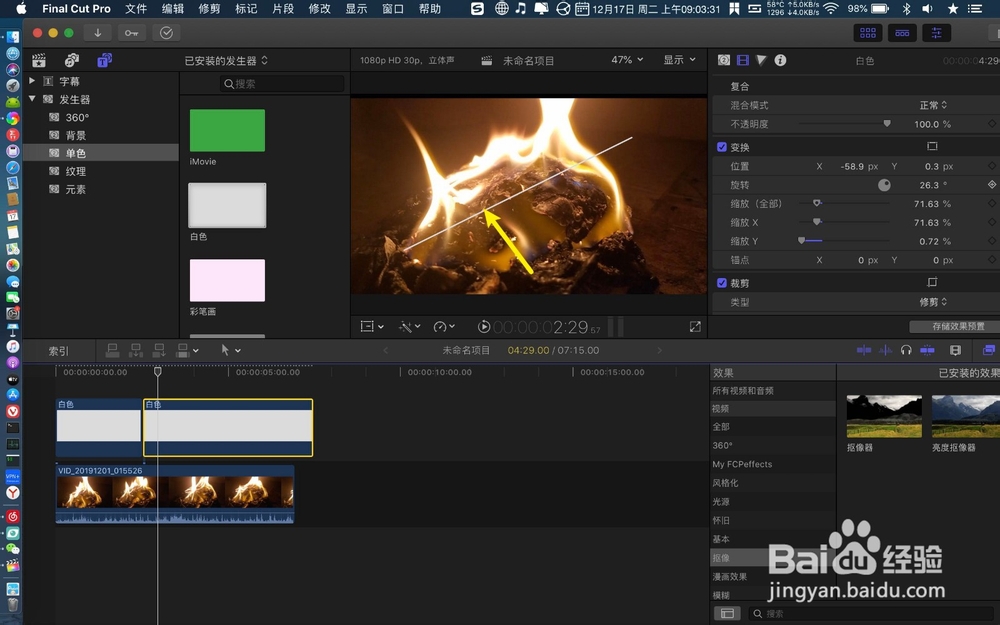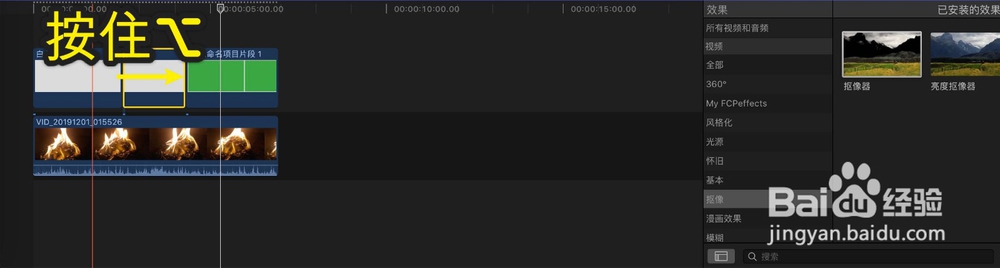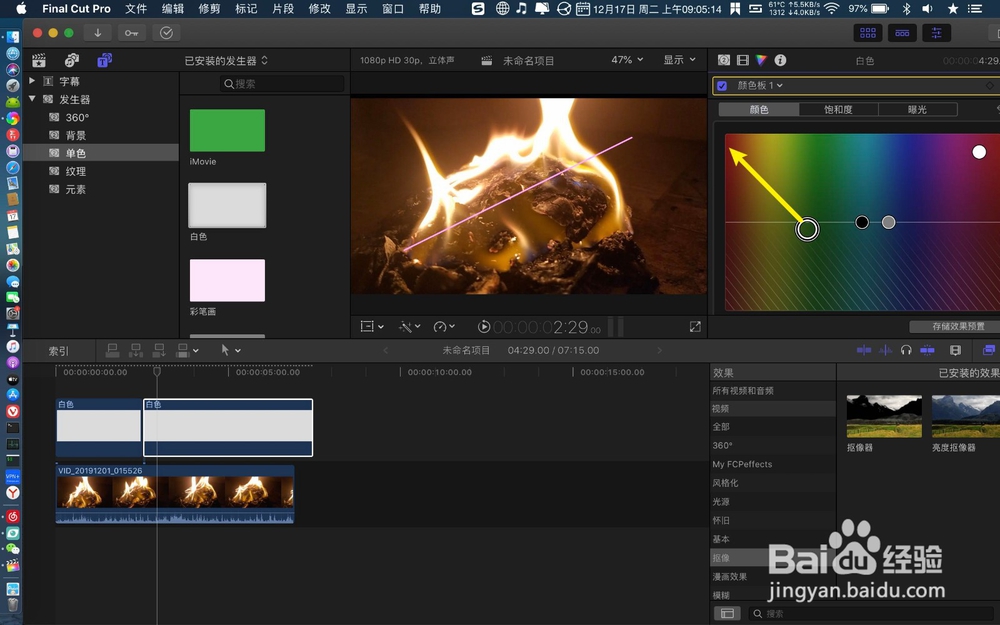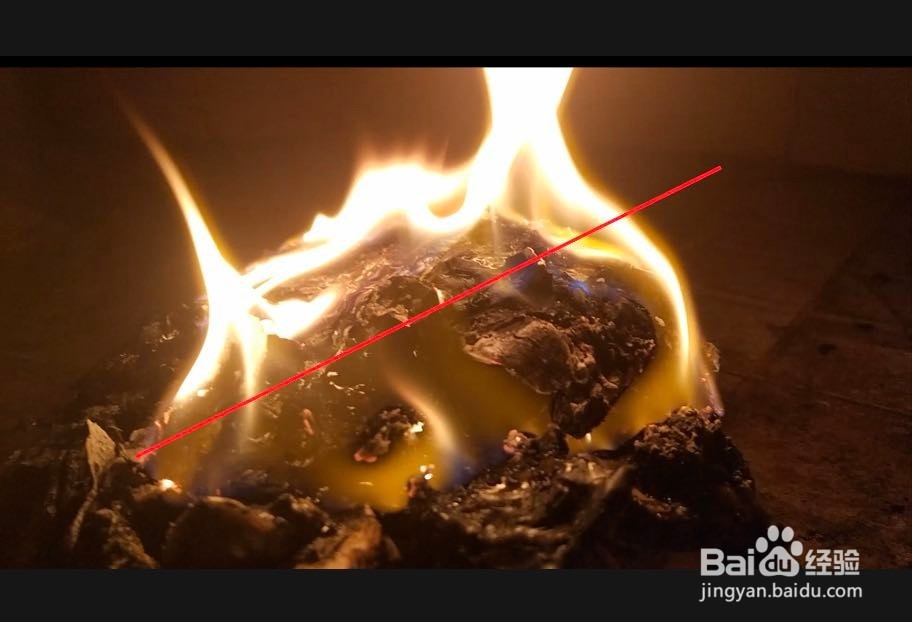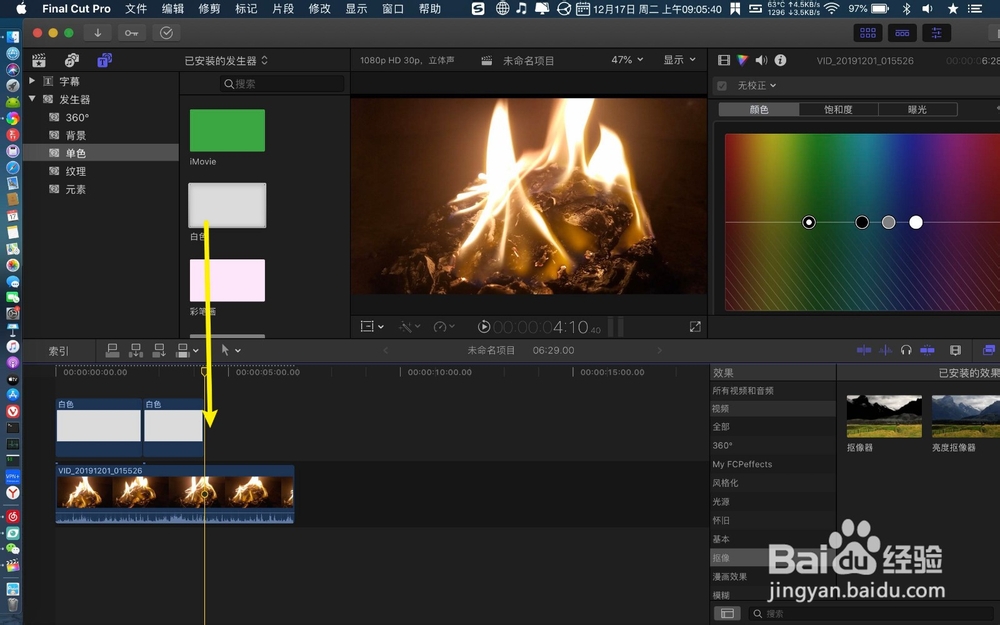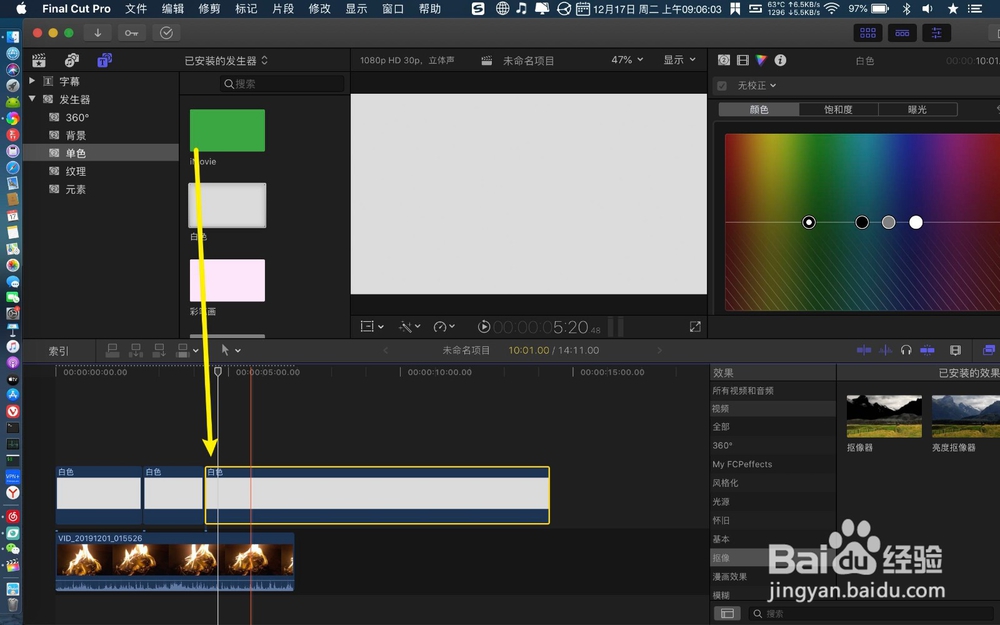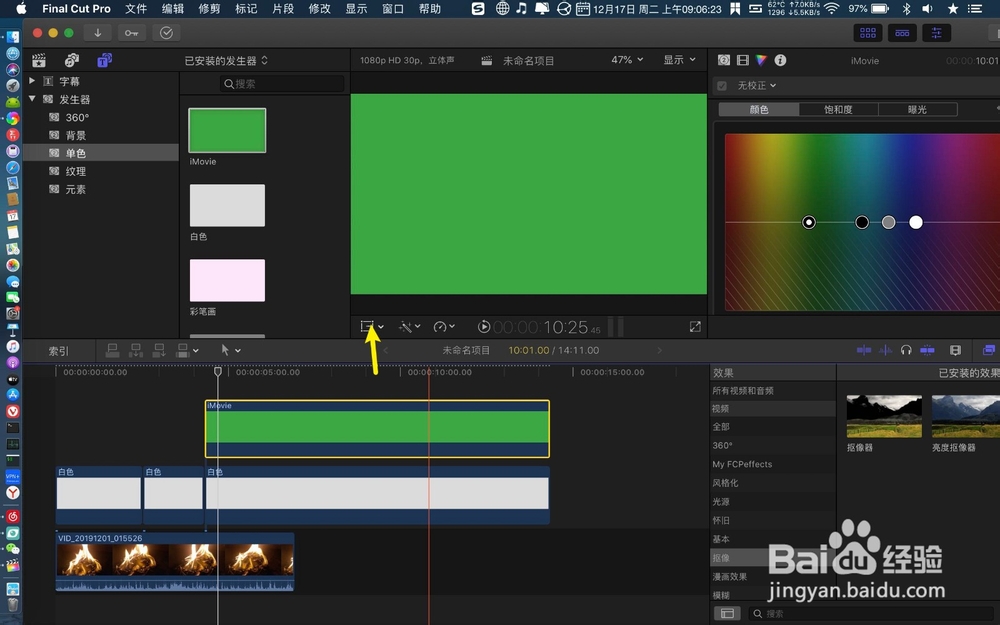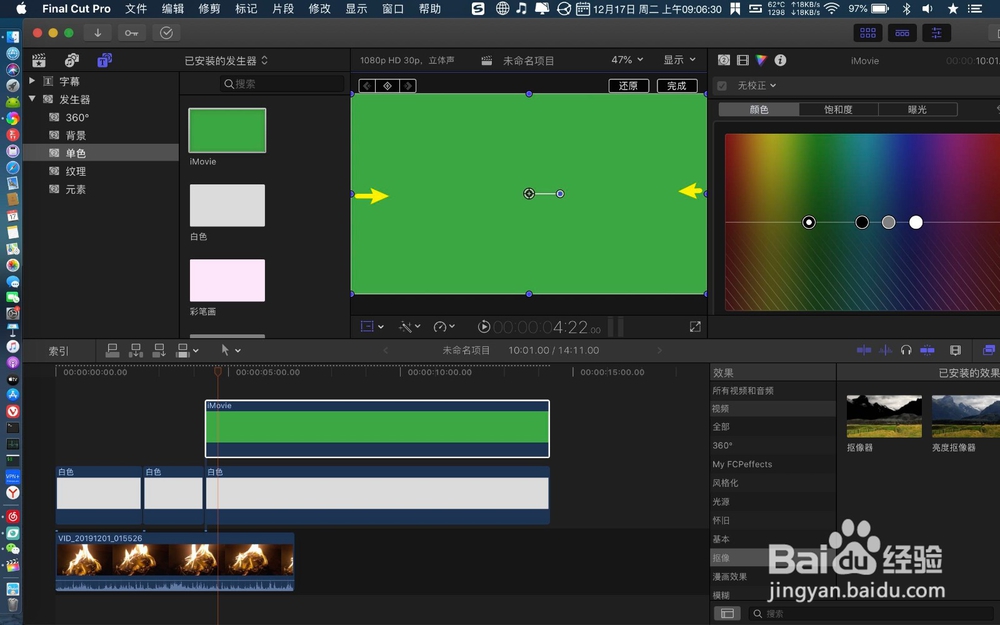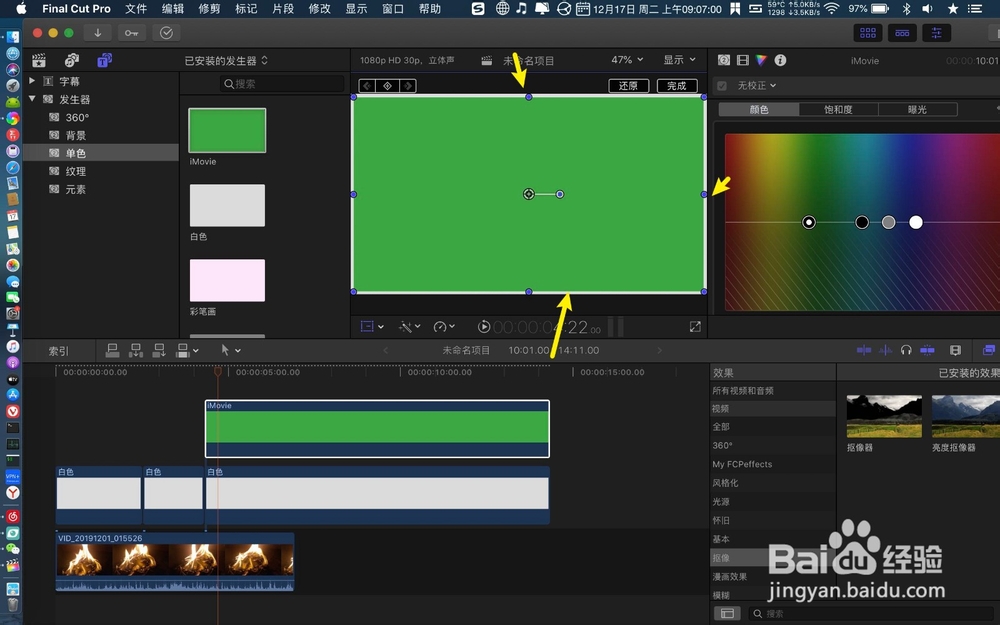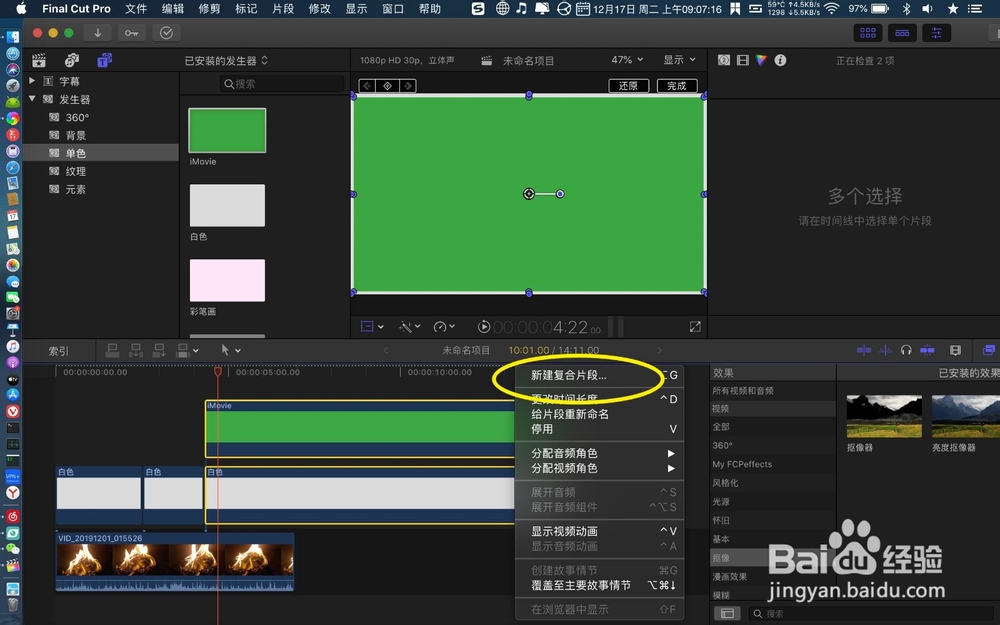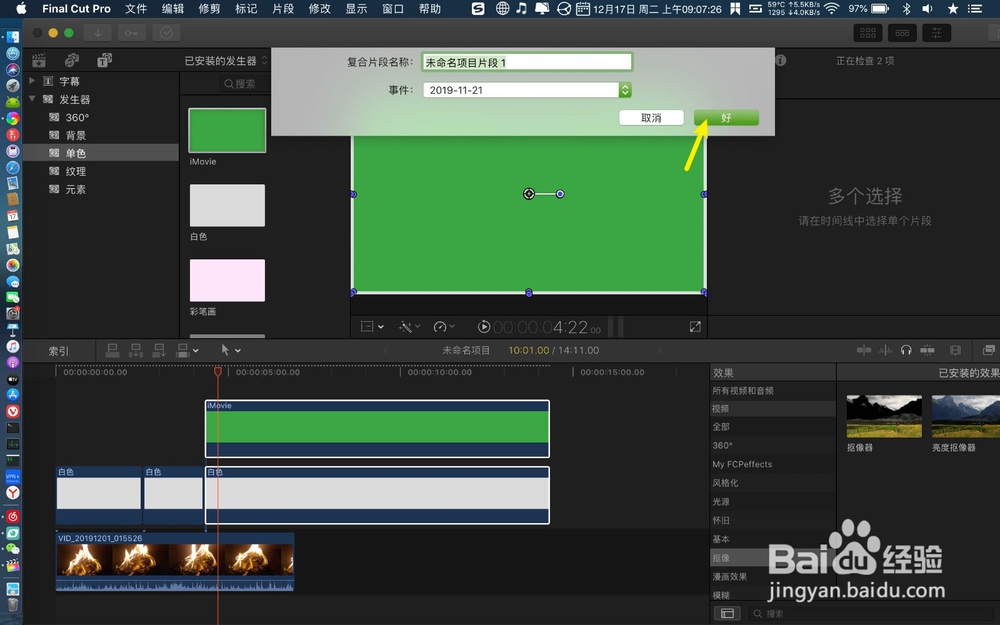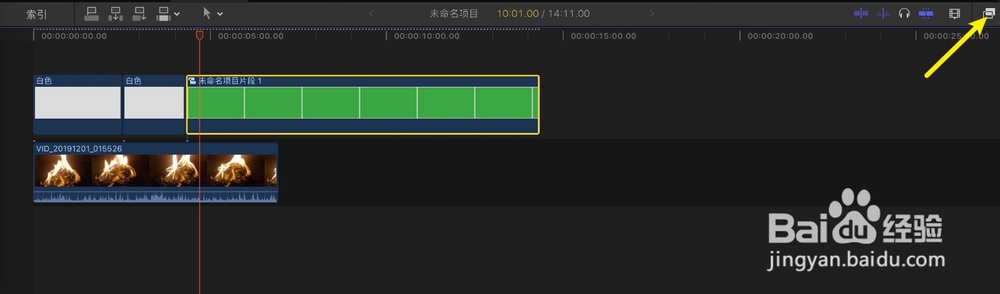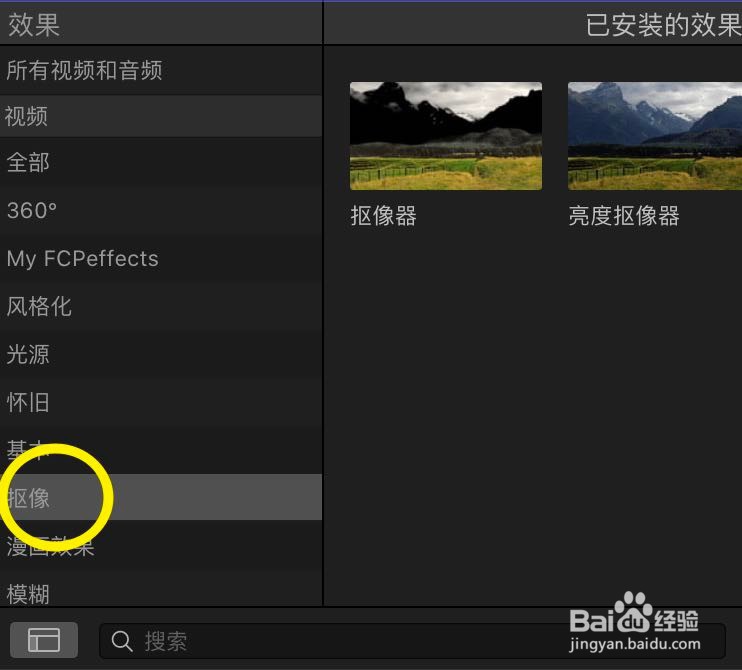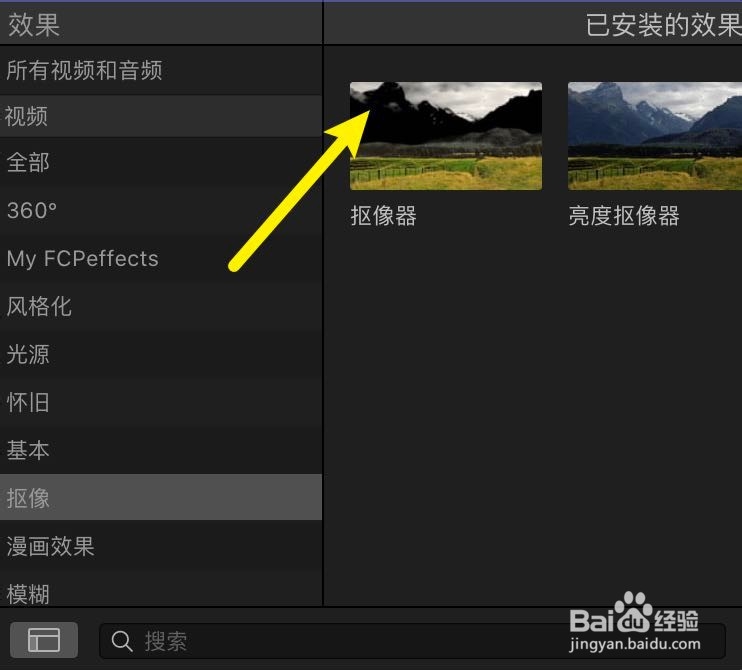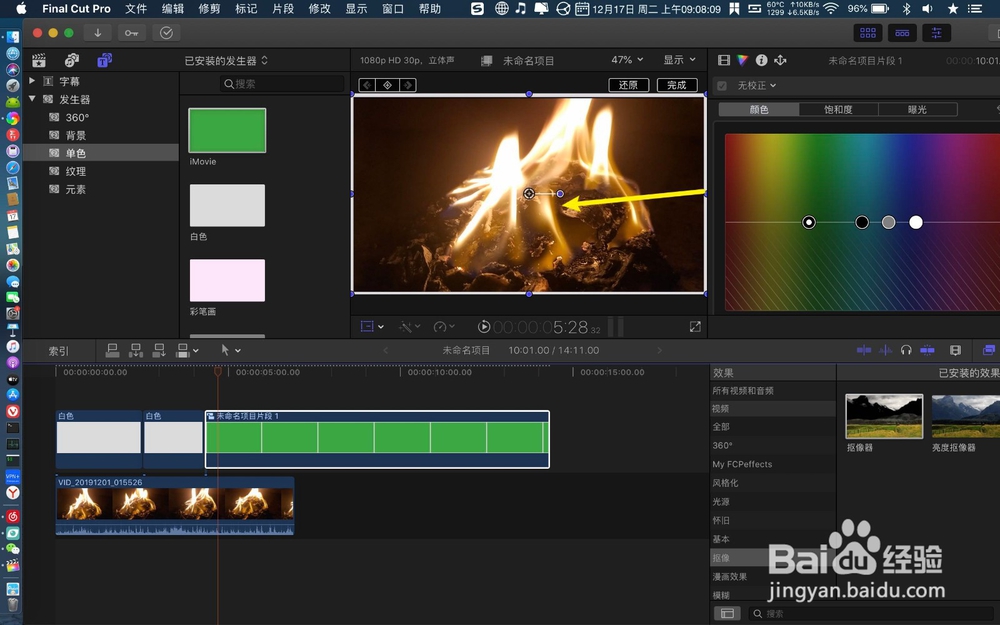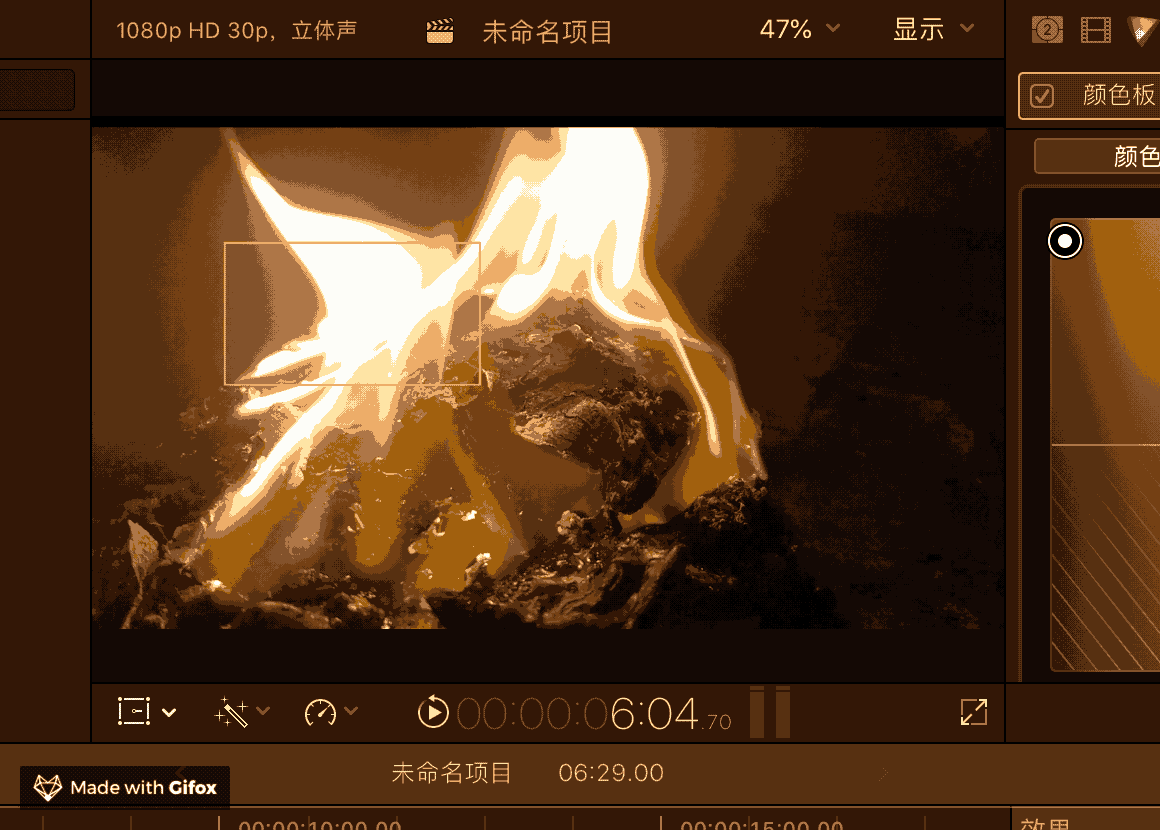1、点击箭头,导入要加红线白线方框的视频。
2、点击视频按E键,点击T。
3、点击发生器左边的△,点击三色,把白色拖到视频上。
4、白线移到时轴上白线停止出现处,按B切割,点击要设置为白线时轴上的发生器。
5、点击方框,那么方框菜单选变换。
6、按⌥,拖预览窗白色蓝点,让它调整为一根线的大小。
7、跟着转动旋转的点,就可以旋转这根白线的位置。
8、按住option,选这时轴已经制作白线的发生器,往右边拖一下复制发生器,点击复制了的发生器,点击右侧△。
9、点选颜色,右边的圆拖到红色区域。
10、最左边的圆拖到左边深红色区域,那么一根红线就做好了。就是在白线基础上做一根红线。
11、接着做一个方框,把单色下白色拖到视频上,再把单色绿色拖到时轴白色上。
12、点击时轴绿色发生器,点击方框,按option,拖动绿色画面蓝点,往画面内拖动收缩。
13、让绿色画面四边露出白色边框,这个边框就作为方框的边框,根据你需要设置大小。选时轴绿色以及白色发生器。
14、右键两个发生器,新建复合片段→好。
15、点击这个复合片段,点击效果,点击抠像功能。
16、双击抠像器,那么就给视频加上了一个方框。你可以通过右边颜色板,调整方框的颜色。
17、添加后的方框如图一,那么此时就给视频加了白线红线以及方框了。